Precis som engelska bokstäver är hebreiska inte teckensnittsspecifikt i Microsoft Word. De flesta typsnitt, inklusive Calibri, Arial och Times New Roman, kan avbilda hebreiska bokstäver, så det finns inget behov av att installera ett nytt typsnitt.
För att kunna använda hebreiska tecken och skriva från höger till vänster måste du lägga till det hebreiska språket tangentbordslayout till Windows 8.1 och hebreiska språk till Word. Alternativt, om du bara behöver infoga några få hebreiska tecken, kan du använda Word Symbol-fönstret.
Dagens video
Använda en hebreisk tangentbordslayout
Steg 1
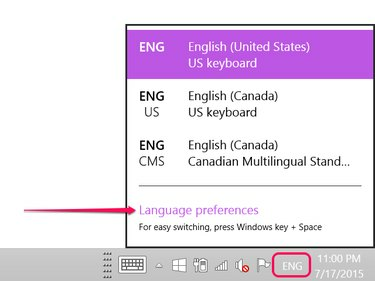
Bildkredit: Skärmdump med tillstånd av Microsoft.
Klicka på ikonen för aktuellt tangentbordsspråk, till exempel ENG, i Windows aktivitetsfält. Klicka på Språkinställningar alternativ.
Steg 2
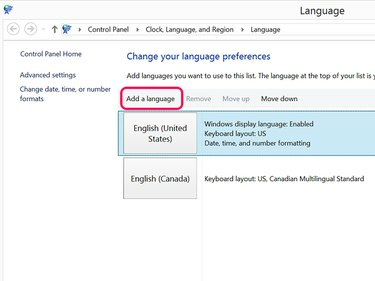
Bildkredit: Skärmdump med tillstånd av Microsoft.
Klicka på Lägg till språk för att öppna kontrollpanelens språkinställningar.
Steg 3
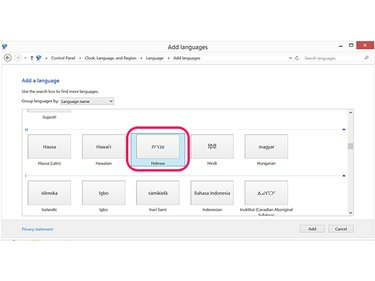
Bildkredit: Skärmdump med tillstånd av Microsoft.
Rulla ned till H-sektionen och klicka på hebreiska ikon. Klick Lägg till.
Steg 4
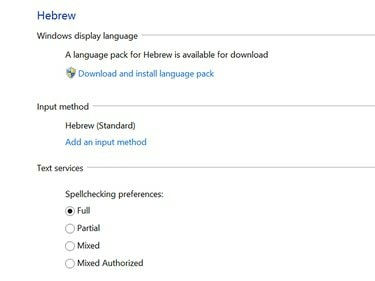
Bildkredit: Skärmdump med tillstånd av Microsoft.
För att använda stavningskontroll för hebreiska, klicka på Ladda ner och installera språkpaket och välj Full under Inställningar för stavningskontroll.
Steg 5
Öppna ett webbläsarfönster och gå till Microsofts hebreiska tangentbordslayout för att se en tangentbordskarta. Alternativt kan du ansluta ett hebreiskt tangentbord till din dator.
Konfigurera Word för hebreisk text
Steg 1
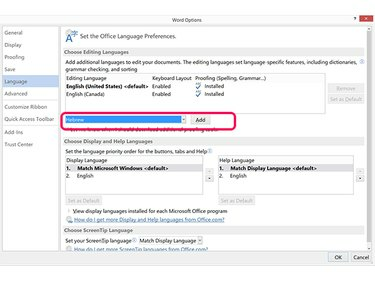
Bildkredit: Skärmdump med tillstånd av Microsoft.
Klicka på Fil menyn i Word och välj alternativ. Klick Språk och sedan Lägg till ytterligare redigeringsspråk meny. Rulla ner i listan, välj hebreiska och klicka sedan Lägg till.
Steg 2
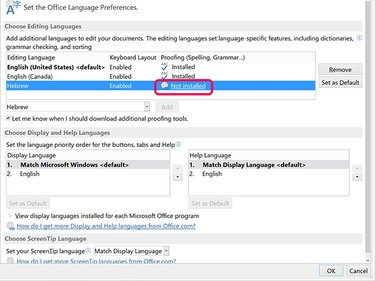
Bildkredit: Skärmdump med tillstånd av Microsoft.
Klicka på Inte installerad länk bredvid det aktiverade hebreiska språket för att aktivera hebreisk stavningskontroll och grammatik i Word.
Steg 3
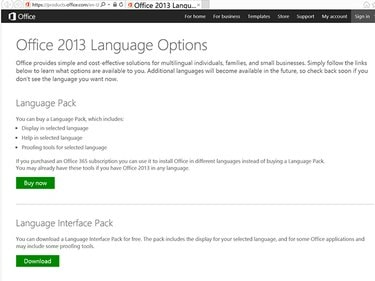
Bildkredit: Skärmdump med tillstånd av Microsoft.
Klicka på Ladda ner knappen i avsnittet Språkgränssnittspaket om den visas. Tillgängligheten av ett gratis språkpaket kan bero på vilken Microsoft Office 2013-produkt eller prenumeration du har. Alternativt, klicka på Köp nu knappen för att köpa en Språkpaket som stöder hebreisk stavning och grammatik.
Steg 4
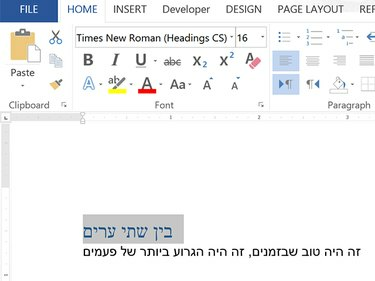
Bildkredit: Skärmdump med tillstånd av Microsoft.
Öppna ett Word-dokument. Klicka på Tangentbordsspråk ikonen i Windows aktivitetsfält och välj hebreiska. Skriv lite text på hebreiska. Observera att Word skriver in texten från höger till vänster. Ändra Font, Typsnitt, Textstorlek eller Fontfärg precis som du skulle göra med vilken engelsk text som helst.
(Hebreiskan som anges i illustrationen här är en översättning från Google Translate av "En saga om två städer" och "Det var den bästa av tider och den värsta av tider.")
Dricks
När du skriver hebreiska tecken på ett engelskt tangentbord, Vänster pil tangenten flyttar markören till höger och Höger pil -tangenten flyttar markören åt vänster.
Steg 5
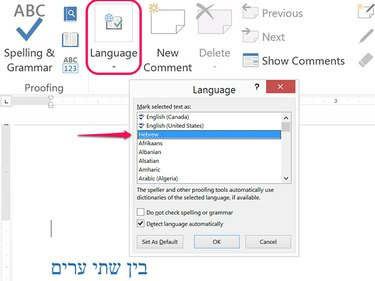
Bildkredit: Skärmdump med tillstånd av Microsoft.
Klicka på Recension fliken när du är klar med att skriva och klicka på Språk ikon. Klicka på Språk alternativet och klicka sedan Ställ in korrekturspråk. Välj hebreiska och klicka OK. Klick Stavning och grammatik i Recension band för att kontrollera dokumentet för hebreisk stavning och grammatik.
Använda hebreiska symboler
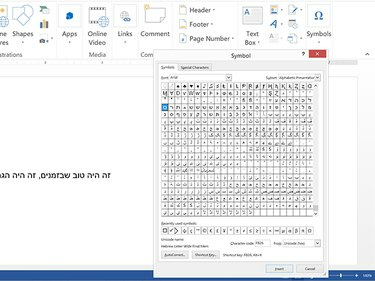
Bildkredit: Skärmdump med tillstånd av Microsoft.
Starta Word och placera markören där du vill att ett hebreiskt tecken ska visas i ett dokument. Klicka på Föra in fliken och klicka sedan på Symboler ikon. Klick Symbol och då Fler symboler för att öppna symbolfönstret. Välj ett typsnitt som Arial eller Times New Roman och scrolla sedan ner till den hebreiska symbolgruppen. Klicka på en symbol och klicka sedan på Föra in för att placera symbolen där markören är placerad i Word-dokumentet.




